 Modifier les espaces à l’aide de plafonds et de planchers non-horizontaux
Modifier les espaces à l’aide de plafonds et de planchers non-horizontaux
À leur création, les espaces dans Vectorworks sont supposés avoir des côtés supérieurs et inférieurs horizontaux. Cependant, les espaces doivent souvent avoir des faces supérieures et inférieures non parallèles ou échelonnés. De plus, la législation de différentes régions peut différer au niveau de la réduction de la superficie de l’espace dans les zones avec des bas plafonds.
Pour les espaces 3D, utilisez les commandes Ajuster le haut de l'espace aux objets et Ajuster le bas de l'espace aux objets pour ajuster les espaces à la géométrie définie et calculer le volume et la superficie de façon précise.
Pour les espaces 2D, utilisez la commande Ajouter un modeleur de surface à l'espace pour ajouter des modeleurs manuellement et définir la réduction de la superficie calculée.
Ajuster des espaces 3D à une géométrie
|
Commande |
Configuration : Emplacement |
|
Ajuster le haut de l'espace aux objets Ajuster le bas de l'espace aux objets |
Design Suite, Architecture : Design Suite/Architecture > Organisation d'espaces Paysage : Paysage > Organisation d'espaces Spotlight : Ajoutez la commande à la configuration (voir Personnaliser des configurations) Menu contextuel |
Ces commandes prolongent automatiquement les espaces vers le haut ou vers le bas en les ajustant à une géométrie comme un modèle de terrain, des toitures, des planches ou des surfaces NURBS, ou selon une hauteur fixe. Cela vous permet d’afficher correctement l’espace en 3D et de calculer le volume et la superficie correcte de l’objet.
Pour ajuster les espaces à une géométrie définie :
Sélectionnez l’espace à ajuster. Pour découper l’espace avec des objets 3D spécifiques qui coupent l’espace, sélectionnez également ces objets.
Sélectionnez la commande. La boîte de dialogue « Ajuster le haut de l'espace aux objets » ou « Ajuster le bas de l'espace aux objets » s’ouvre.
Cliquez pour afficher/masquer les paramètres.Cliquez pour afficher/masquer les paramètres.
|
Paramètre |
Description |
|
Surfaces brute et nette identiques |
Sélectionnez cette option pour utiliser les mêmes limites pour les surfaces nette et brute. Si vous sélectionnez cette option, les préférences nettes sont indisponibles. |
|
Brute / Nette |
Sélectionnez cette option pour modifier les surfaces nette et brute de l’espace. Les paramètres sont identiques pour les deux surfaces. |
|
Limite haut/bas définie par |
Sélectionnez l’élément qui définit les limites supérieure et inférieure de l’espace : Hauteur fixe : Sélectionnez cette option pour définir une hauteur maximale pour la limite de l’espace correspondant à la Limite supérieure/inférieure et au Décalage supérieur/inférieur. Objets limites : Sélectionnez cette option pour découper la limite de l’espace avec des objets 3D qui coupent l’espace. Hauteur fixe et objets limites : Sélectionnez cette option pour définir une hauteur maximale pour la hauteur de l’espace et découper l’espace à l’aide des objets 3D qui coupent l’espace. |
|
Limite supérieure/inférieure |
Si vous avez choisi une « hauteur fixe », sélectionnez la limite supérieure ou inférieure pour l’espace. |
|
Décalage supérieur/inférieur |
Si vous avez choisi une « hauteur fixe », saisissez une distance pour décaler l’espace à partir de la limite. |
|
Limiter haut/bas de l'espace par |
Si vous avez choisi des « objets limites », sélectionnez cette option pour découper l’espace à l’aide de toitures, de planchers, de dalles, de polygones 3D, d’extrusions ou de surfaces NURBS. Tous les objets sur le calque : Sélectionnez cette option pour inclure tous les objets 3D sur le calque sélectionné qui découpent l’espace. Sélection active : Sélectionnez cette option pour inclure uniquement les objets 3D sélectionnés qui découpent l’espace. |
|
Utiliser pour toit/plancher |
Si vous avez choisi des « objets limites », sélectionnez la partie de la toiture ou du plancher à utiliser comme limite. |
Modifier la superficie d’espaces 2D
|
Commande |
Emplacement |
|
Ajouter un modeleur de surface à l'espace |
Menu contextuel |
Pour des espaces 2D avec des bas plafonds, ajoutez manuellement un ou plusieurs primitives 2D fermées (par exemple, un rectangle ou une polyligne) comme modeleurs pour définir la réduction de la superficie calculée.
Pour modifier la superficie d’un espace 2D :
Placez un ou plusieurs objets 2D à utiliser comme modeleur sur l’espace. Seule la partie du modeleur qui chevauche l’espace est soustraite de l’espace. Si les modeleurs se chevauchent mutuellement, les deux modeleurs sont complètement retranchés de l’espace.
Sélectionnez l’espace et le modeleur.
Sélectionnez la commande.
La boîte de dialogue « Ajouter modeleur de surface à l'espace » s’ouvre.
Dans la liste Retrancher de l'espace, sélectionnez le pourcentage de la superficie du modeleur pour le soustraire de l’espace ou sélectionnez Retranchement sur mesure et saisissez une valeur à Retrancher sur mesure.
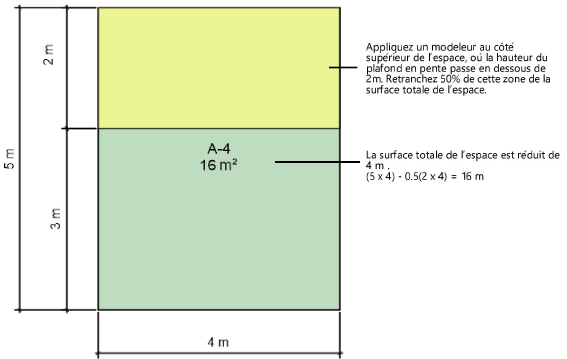
Voir Modifier les modeleurs de l’espace pour plus de détails sur l’édition du modeleur.